Poista kaikki iPhonen, iPadin tai iPodin sisältö ja asetukset helposti ja pysyvästi.
- Poista iPhonen roskapostitiedostot
- Tyhjennä iPadin välimuisti
- Poista iPhone Safari -evästeet
- Poista iPhone-välimuisti
- Tyhjennä iPad-muisti
- Tyhjennä iPhone Safari -historia
- Poista iPhonen yhteystiedot
- Poista iCloud-varmuuskopio
- Poista iPhone-sähköpostit
- Poista iPhone WeChat
- Poista iPhone WhatsApp
- Poista iPhone-viestit
- Poista iPhone Photos
- Poista iPhone-soittolista
- Poista iPhonen rajoitusten pääsykoodi
Yhteystiedon poistaminen iPhonen suosikeista (päivitys 2023)
 Käyttäjän Lisa Ou / 25. elokuuta 2021 09:00
Käyttäjän Lisa Ou / 25. elokuuta 2021 09:00IPhonellani on tuhansia yhteystietoja, ja olen lisännyt joitain heistä suosikkilistaan, jotta voin löytää nämä ihmiset, joiden kanssa kontaktin usein ilman vaivaa. Mutta suosikkiluettelossa on yhä enemmän yhteystietoja ajan myötä. Kuinka voin poistaa joitain yhteystietoja suosikista? Ja kuinka voin hallita suosikkejani puhelinsovelluksessa? Ole hyvä ja auta, kiitos!
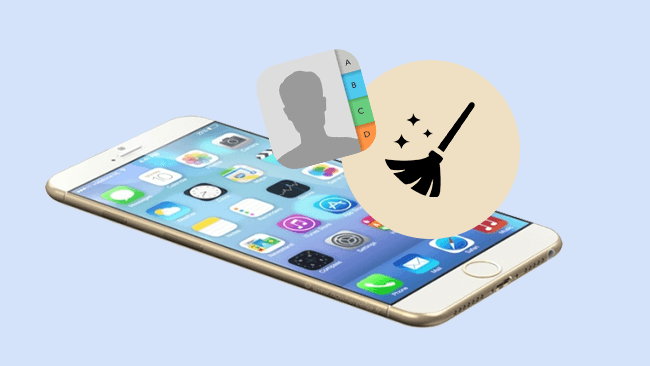

Opasluettelo
Osa 1. Suosikkien poistaminen iPhonen puhelinsovelluksesta
Jos et halua, että yksi yhteystieto pysyy enää Suosikit-luettelossasi, voit poistaa sen puhelinsovelluksesi suosikeista. Mutta sitä ei poisteta yhteystietoluettelostasi. Alla on yksityiskohtainen esittely.
Vaihe 1Käynnistä Puhelin app iPhone-laitteellasi.
Vaihe 2Napauta Suosikit alareunassa.
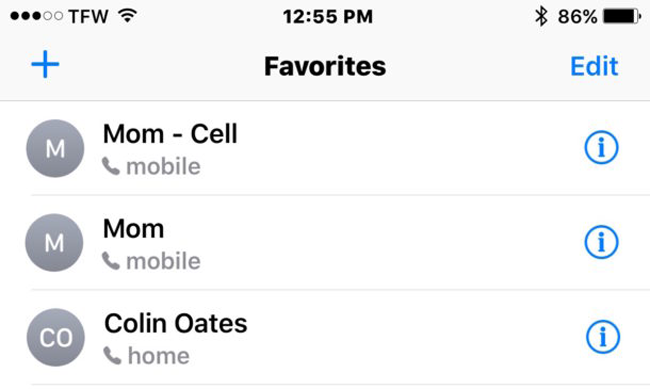
Vaihe 3Napauttaa muokata oikeassa yläkulmassa.
Vaihe 4Napauta poistettavan yhteystiedon edessä olevaa punaista poistokuvaketta ja napauta sitten punaista Poista kuvakkeen poistettavan yhteystiedon eteen ja sitten Poista vaihtoehto tulee näkyviin.
Vaihe 5Napauta Poista.
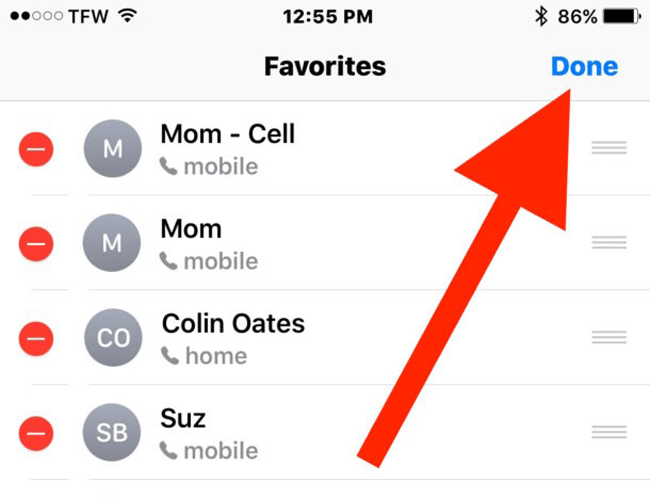
Osa 2. Kuinka pyyhkiä kaikki suosikkiyhteystiedot iPhonessa FoneEraser for iOS -ohjelmalla
Yhteystietojen hallinta on iPhone-käyttäjien päänsärkite, joten täällä esitellään miten iPhone-yhteystiedot poistetaan kerralla. Ensinnäkin saatat tarvita iPhonen tietojen pyyhkimen, joka auttaa sinua. Ammattimainen poistotyökalu varmistaa, että poistettuja tietoja ei voi palauttaa. FoneEraser iOS: lle on suositeltavaa. Se on tehokas työkalu, jonka avulla voit puhdista välimuistin tiedot, roskapostitiedostot ja muut ei-toivotut asetukset ja sisältö iPhonesta perusteellisesti ja täydellisesti. Ohjelman ominaisuuksia on jäljempänä.
- Poista sovellukset, tiedostot, asetukset, asiakirjat ja muu ei-toivottu sisältö helposti.
- Se tukee täysin iPhonea, iPadia ja iPod touchia.
- Valintoja varten on korkea taso, keskitaso ja matala taso.
- Käyttö on helppoa ja turvallista.
- Sen turvallisuusstandardi takaa, että poistettuja tietojasi ei voida palauttaa.
FoneEraser for iOS on paras iOS-tiedonpuhdistin, joka voi helposti poistaa kaiken iPhonen, iPadin tai iPodin sisällön ja asetukset kokonaan ja pysyvästi.
- Puhdista ei-toivotut tiedot iPhonesta, iPadista tai iPod touchista.
- Poista tiedot nopeasti yhdellä kerralla, mikä voi säästää aikaa paljon tiedostoja varten.
Jos et malta odottaa, että tiedät kuinka käyttää sitä, jatka lukemista alla olevasta esittelystä.
Vaihe 1Lataa oikea versio ohjelmasta ja asenna se sitten tietokoneellesi. Ja sitten se yleensä käynnistetään automaattisesti. Jos ei, avaa se kaksoisnapsauttamalla ohjelmakuvaketta.

Vaihe 2Kytke iPhone USB-liitäntäkaapelilla. Napauta sitten Luottamus yhteys.
Vaihe 3Valita Poista kaikki tiedot pyyhi sitten taso tarpeidesi mukaan. Valita Korkeatasoinen jos sinulla on varmuuskopioi kaikki tärkeät tiedot tietokoneella.

Vaihe 4Napauta Aloita ryhtyä toimiin.
Vaihe 5Napauta Kyllä vahvista uudelleen.
Osa 3. Usein kysytyt kysymykset iPhonen puhelimen suosikista
Kuinka asettaa yhteystieto puhelimen suosikiksi iPhonessa?
Puhelinsovelluksen suosikit antavat sinulle helpon pääsyn puhelinnumeroihin, joihin soitat useimmiten, jolloin sinun ei tarvitse vaikeasti löytää yhteystietokorttia tuhansista yhteystiedoista. Yhteystietojen lisääminen puhelimen suosikiksi iPhonessa on helppoa.
Vaihe 1Napauta Puhelin käynnistää sen aloitusnäytössä.
Vaihe 2Napauttaa Suosikit vasemmassa alakulmassa.
Vaihe 3Napauta + kuvake oikeassa yläkulmassa.
Vaihe 4Sitten sinun on valittava yhteystiedot, jotka haluat lisätä suosikkiluetteloon, ja napauttaa nimeä.
Vaihe 5Valitse suosikki tiedot.
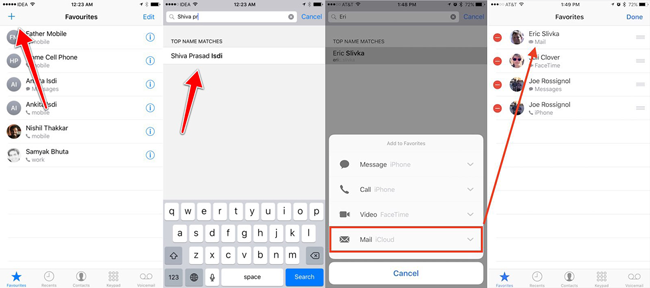
Yhteystietojen hallinta suosikeissa
Yhteystietojen poistaminen ei ole ainoa asia, jonka haluat tehdä suosikeille. Yhteyksiä on yhä enemmän, niin haluat oppia hallitsemaan siinä olevia kontakteja tarpeidesi mukaan. Seuraa alla olevia ohjeita vaihtaaksesi suosikkiluettelosi järjestystä.
Vaihe 1Avaa Puhelin sovellus ja siirry Suosikit-luetteloon.
Vaihe 2Napauttaa muokata oikeassa yläkulmassa.
Vaihe 3Pidä siirrettäviä yhteystietoja alhaalla ja siirrä ne sitten luettelon yläpuolelle.
Vaihe 4Yhteyshenkilö on siirrettävissä nyt, voit vetää yhteystiedon haluamasi luettelon sijaintiin ja pudottaa sen sinne.
Vaihe 5Napauttaa valmis oikeassa yläkulmassa, kun uudelleenjärjestely on tehty.
Voit kokeilla FoneTrans iOS: lle jos haluat hallita yhteystietojasi iPhonessa helposti. Ja se mahdollistaa myös siirrä erilaisia tietoja kuten valokuvia, videoita, WhatsApp-historiaa ja paljon muuta tietokoneen ja iOS-laitteen välillä.
